在使用华硕笔记本电脑时外放没有声音怎么办?针对没有声音这个问题,以下为您提供一些补救措施,帮您找寻到合适的解决方案。
1.是否设置了静音?查看电脑右下角声音图标是否为静音状态。若是,请点击它并调节音量后尝试。
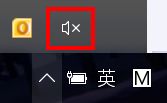
2.若外接耳机,耳机声音正常
请恢复BIOS默认设置。华硕笔记本恢复BIOS默认设置方式:
开机按F2进入BIOS、按【F9】回车恢复BIOS默认值(图形界面BIOS需先按【F7】进入高级模式),按【F10】回车保存设置并重启。
或者:按住【Shift】同时点击【开始菜单】【电源按钮】【重启】,依次进入【疑难解答】【高级选项】【UEFI固件设置】【重启】后进入BIOS,按【F9】回车恢复BIOS默认值(图形界面BIOS需先按【F7】进入高级模式),按【F10】回车保存设置并重启。
(操作路径和BIOS界面可能因机型和操作系统不同而有所差异)

(注意:若修改过启动相关选项,请同时更改,否则可能无法进入操作系统)
3.若外接耳机,耳机也没有声音
至华硕官网支持页面下载对应机型最新的声卡驱动,并重新安装
4.若是更新Windows系统后出现的,可尝试回退声卡驱动:
右击开始菜单进入【设备管理器】,双击【声音视频和游戏控制器】,双击声音设备(通常为【Realtek High Definition Audio】)选择【回退驱动程序】,按提示完成并重启。
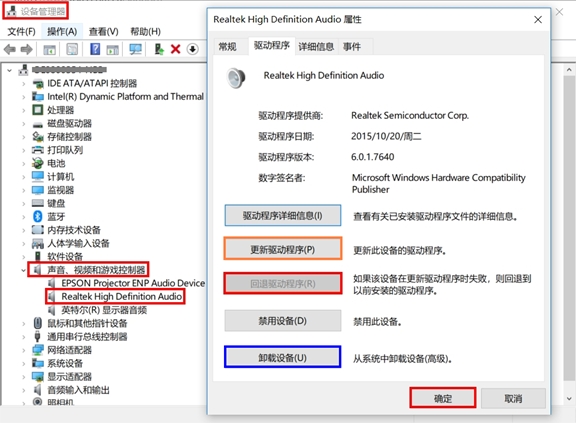
5.若声卡驱动无法安装,或者无法回退,可选择【卸载设备】,并按提示重启。
重启后可尝试联网并使用系统自动识别的驱动,或者再手动安装官网下载的驱动。
也可以选择【更新驱动程序】,选择【自动搜索更新的驱动程序软件】,或者【浏览计算机以查找驱动程序软件】进行安装:
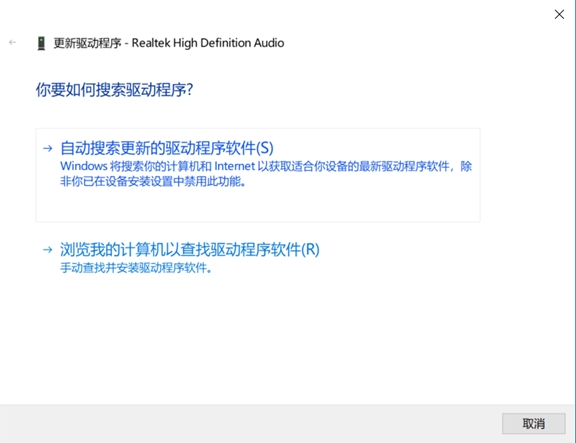
6.若无效请卸载系统更新。
7.开启系统还原功能的电脑,可尝试系统还原
右击【计算机】【属性】【系统保护】,点击【系统还原】,并按提示操作。
(注意:部分应用在系统还原后可能需要重新安装)
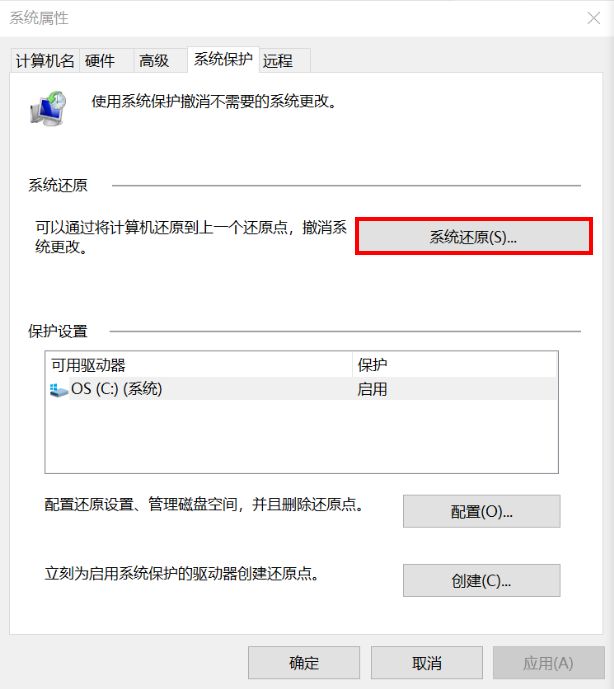
8.若仍无效,请备份重要的数据后,恢复或重装系统
恢复系统:
依次右击开始菜单选择【设置】【更新和安全】【恢复】【开始】,根据需要选择【保留我的文件】或【删除所有内容】,并按提示操作即可。
若无法进入系统,则在开机看见开机画面后长按电源键关机,短时间内重复三次左右可以进入Windows恢复环境(部分机台需要直接断开电源)。
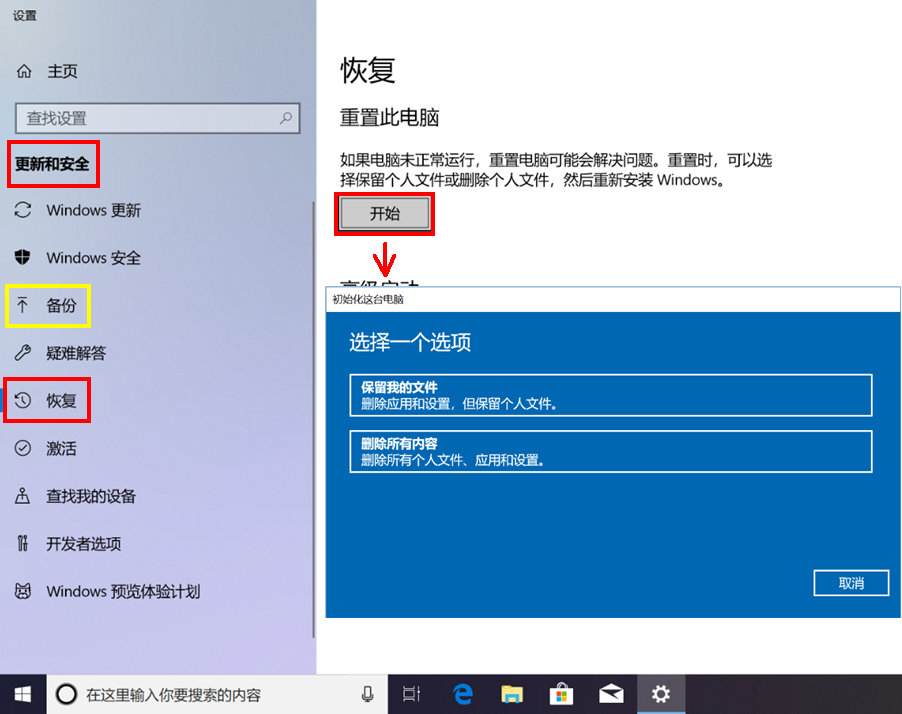
在【更新和安全】中,您也可以通过点击【备份】制作恢复驱动器,并在需要恢复时用备份的U盘来恢复系统。
重装系统:
和使用恢复驱动器恢复系统相同,将载有镜像的U盘插入笔记本的USB接口,开机按【ESC】选择此U盘开机,并按提示操作即可。
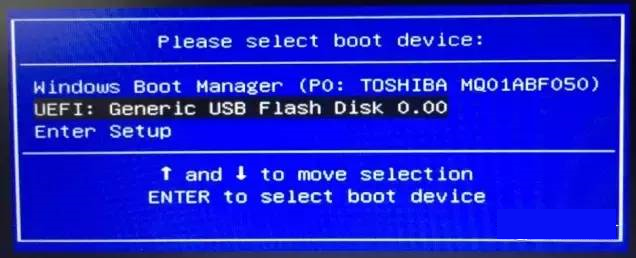
如何解决华硕笔记本电脑没有声音的问题
笔记本电脑以其机身小巧,方便携带,而且功能强大的优势受到用户的喜爱。华硕是优秀的电脑品牌之一,为世界提供了很多出色的笔记本电脑。再好的笔记本电脑用久了都会出现一些问题,比如用着用着突然没有声音了。其实原因有很多种,有可能是音响的问题,也有可能是电脑声卡的问题,也有可能是电脑声音没有设置好等。
在本文中,我们将重点关注华硕笔记本电脑没有声音的问题,并提供一些补救措施,以帮助华硕用户找到适合他们问题的解决方案。
1、下载U启动U盘制作软件,安装软件,启动,按提示制作好启动盘。2、下载一个你要安装的系统,复制到制...
这是blos 设置界面不是 蓝屏 好不 你 看里边的设置好 着 没有 如果 你 没有 动过 就 按F...
笔记本电脑温度太高的解决方法:首先从最为基本也是最为重要的风扇散热开始,务必保证风扇口没有灰尘,有灰...
华硕FL5800L系列的笔记本的外壳用的都是复合塑料(高强度工程塑料),外边刷了一层拉丝烤漆,所以看...
笔记本本来发热就比较大,建议你买个抽风式的散热器或者底座的散热器我刚买的联想的时候也这样,去店里重装...
笔记本无法开机的原因包括对应的故障现象有多种,以下是故障发生的原因和处理方法。1、现象:按下电源开关...